تحديث 2024 أبريل: توقف عن تلقي رسائل الخطأ وإبطاء نظامك باستخدام أداة التحسين الخاصة بنا. احصل عليه الآن من الرابط التالي
- تحميل وتثبيت أداة الإصلاح هنا.
- دعها تفحص جهاز الكمبيوتر الخاص بك.
- الأداة بعد ذلك إصلاح جهاز الكمبيوتر الخاص بك.
أثبت برنامج TeamViewer أنه برنامج جيد من وقت لآخر. ولكن ، العديد من المستخدمين يستخدمونه من الإصدار 5 إلى الإصدار الأحدث v12 ضمن Linux و OSX وبالطبع تحت Windows.
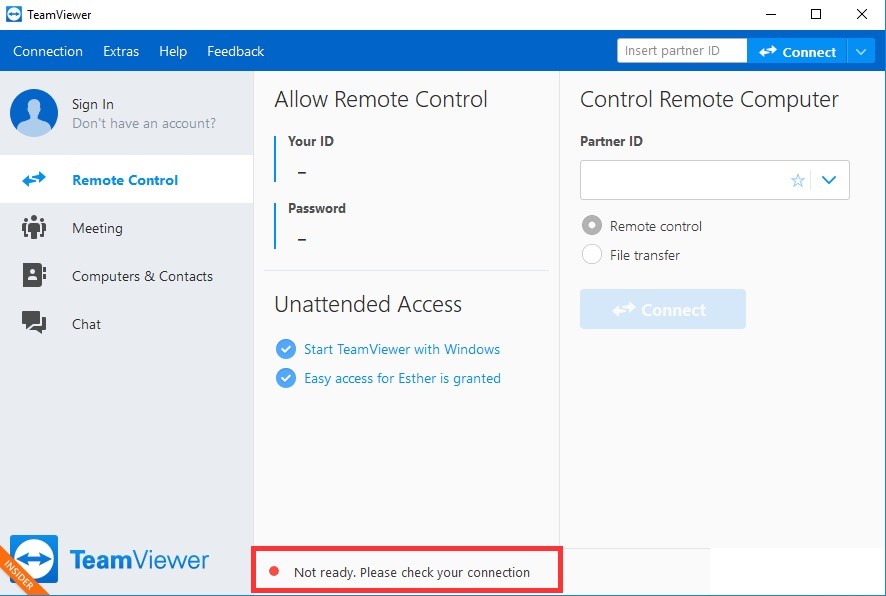
المستخدمين تحت Windows 7 64bit ، رفض TeamViewer v12 الاتصال مع الواجهة الخلفية الخاصة به ؛ الخطأ:
غير جاهز يرجى التحقق من اتصالك.
قم بإزالة برنامج TeamViewer من ملف Hosts
من المحتمل جدًا أن يكون إدخال TeamViewer في ملف المضيفين على جهاز الكمبيوتر الخاص بك تالفًا. قد يعرض عناوين وبيانات غير صحيحة تمامًا ، ونحن نوصي بحذف الإدخال. بمجرد إعادة فتحه ، سيتم إعادة إنشاء المدخل ونأمل ألا تحدث المشكلة مرة أخرى!
تحديث أبريل 2024:
يمكنك الآن منع مشاكل الكمبيوتر باستخدام هذه الأداة ، مثل حمايتك من فقدان الملفات والبرامج الضارة. بالإضافة إلى أنها طريقة رائعة لتحسين جهاز الكمبيوتر الخاص بك لتحقيق أقصى أداء. يعمل البرنامج على إصلاح الأخطاء الشائعة التي قد تحدث على أنظمة Windows بسهولة - لا حاجة لساعات من استكشاف الأخطاء وإصلاحها عندما يكون لديك الحل الأمثل في متناول يدك:
- الخطوة 1: تنزيل أداة إصلاح أجهزة الكمبيوتر ومحسنها (Windows 10 ، 8 ، 7 ، XP ، Vista - Microsoft Gold Certified).
- الخطوة 2: انقر فوق "بدء المسح الضوئي"للعثور على مشاكل تسجيل Windows التي قد تسبب مشاكل في الكمبيوتر.
- الخطوة 3: انقر فوق "إصلاح الكل"لإصلاح جميع القضايا.
- انتقل إلى الموقع C >> Windows >> System32 >> Driver >> Etc عن طريق الوصول إليه بعد فتح مستكشف الملفات. انقر أولاً على هذا الكمبيوتر الشخصي أو جهاز الكمبيوتر على الجانب الأيسر من الصفحة للعثور على محرك الأقراص الثابت C المحلي وفتحه.
- إذا لم تتمكن من رؤية مجلد Windows ، فقد تحتاج إلى تمكين الخيار لعرض الملفات والمجلدات المخفية. انقر فوق علامة التبويب عرض في القائمة الرئيسية لمستكشف الملفات وحدد إظهار / إخفاء
- حدد خانة الاختيار العناصر المخفية في File Explorer لعرض الملفات المخفية وحفظ هذا الإعداد حتى تقوم بتغييره مرة أخرى.
- حدد موقع ملف Hosts في مجلد Etc ، وانقر بزر الماوس الأيمن فوقه واختر Open with Notepad. استخدم Ctrl + F وتأكد من كتابة "teamviewer" في حقل "البحث عن" قبل النقر فوق "البحث التالي".
- في الملف ، حدد موقع قسم برنامج TeamViewer. يجب أن يبدأ بـ "#TeamViewer" وتأكد من تحديد كل ما يتوافق معه ، انقر بزر الماوس الأيمن على التحديد وحدد الزر حذف من قائمة السياق.
- انقر فوق ملف >> حفظ لحفظ التغييرات أو استخدم تركيبة المفاتيح Ctrl + S. اخرج من برنامج "المفكرة" وأعد تشغيل الكمبيوتر. تحقق مما إذا كانت المشكلة تأتي من برنامج TeamViewer “Not Ready. رسالة الخطأ "التحقق من الاتصال"!
تحقق من إعدادات الخادم الوكيل
إذا كنت لا تستخدم وكيلاً أو جدار ناري ، ولكن لا تزال تواجه مشكلة في الاتصال ، فقد تحتاج إلى تغيير إعدادات الإنترنت. بعد التحقق من عدم وجود وكيل يعمل ، انتقل إلى لوحة التحكم> الشبكة والإنترنت> خيارات الإنترنت> الاتصالات> إعدادات LAN وقم بتعطيل جميع الخيارات.

تغيير عنوان DNS الخاص بك
قال المستخدمون إن بإمكانهم حل المشكلة ببساطة عن طريق تغيير DNS الذي يوفره ISP (مزود خدمة الإنترنت) والبدء في استخدام واحد آخر. قد يكون DNS من جهاز كمبيوتر لا توجد به المشكلة ، لكن العديد من المستخدمين استخدموا DNS الخاص بـ Google لحل المشكلة.
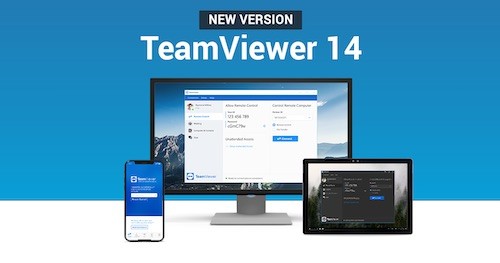
إصلاح برنامج TeamViewer على نظام Windows 10
في حالة استمرار المشكلة وتأثر نظام Windows 10 لديك ، لدينا عدد من الحلول الإضافية التي يمكنك تجربتها. لمزيد من المعلومات ، راجع دليل استكشاف الأخطاء وإصلاحها. تذكر تشغيل فحص كامل لنظام مكافحة الفيروسات ، حيث يمكن أن تمنعك البرامج الضارة أيضًا من فتح تطبيقات وبرامج معينة. لاحظ أن برنامج مكافحة الفيروسات الخاص بك يمكنه أحيانًا حظر برنامج Teamviewer.
لذلك ، اتبع الاقتراحات أعلاه لحل الخاص بك مشاكل برنامج Teamviewer على Windows 8.1 أو 10 أو Windows 7. حتى إذا كان لديك أي أسئلة حول هذه المقالة ، يرجى استخدام قسم التعليقات أدناه لإعلامنا.
نصيحة الخبراء: تقوم أداة الإصلاح هذه بفحص المستودعات واستبدال الملفات التالفة أو المفقودة إذا لم تنجح أي من هذه الطرق. إنه يعمل بشكل جيد في معظم الحالات التي تكون فيها المشكلة بسبب تلف النظام. ستعمل هذه الأداة أيضًا على تحسين نظامك لتحقيق أقصى قدر من الأداء. يمكن تنزيله بواسطة بالضغط هنا

CCNA، Web Developer، PC Troubleshooter
أنا متحمس للكمبيوتر وممارس تكنولوجيا المعلومات. لدي سنوات من الخبرة ورائي في برمجة الكمبيوتر واستكشاف الأخطاء وإصلاحها وإصلاح الأجهزة. أنا متخصص في تطوير المواقع وتصميم قواعد البيانات. لدي أيضًا شهادة CCNA لتصميم الشبكات واستكشاف الأخطاء وإصلاحها.

